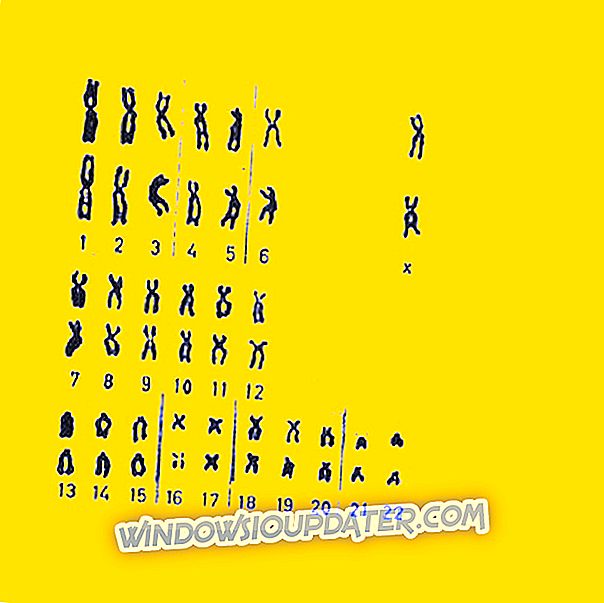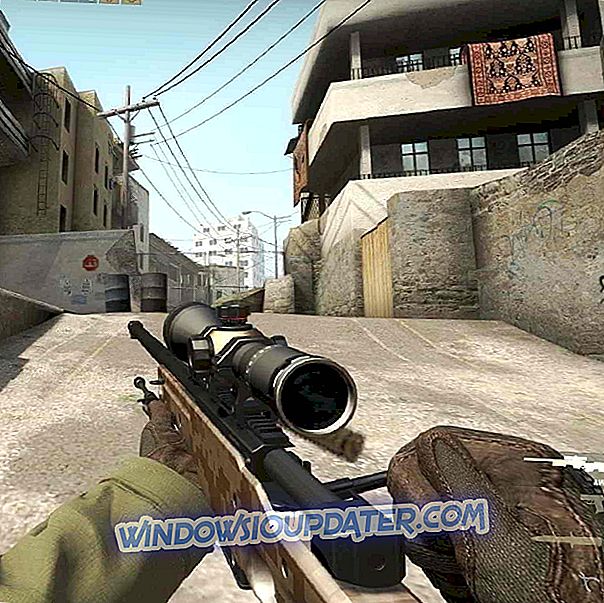GoPro est une caméra haute résolution pouvant enregistrer des vidéos 4K. Après avoir enregistré le métrage, de nombreux utilisateurs GoPro transfèrent les vidéos sur leur ordinateur de bureau ou leur ordinateur portable afin de pouvoir lire les clips avec des lecteurs multimédias Windows 10.
Cependant, les lecteurs multimédias Windows 10 ne lisent pas toujours les vidéos GoPro pour certains utilisateurs. Voici quelques solutions pour corriger les vidéos GoPro qui ne sont pas lues dans Windows 10.
Voici comment résoudre les problèmes vidéo de GoPro.
1. Vérifiez les spécifications de votre système
Les utilisateurs de GoPro enregistrent leurs vidéos à la résolution 4K la plus élevée, ce qui explique pourquoi certains utilisateurs ne peuvent pas lire la sortie enregistrée sur leur ordinateur de bureau ou ordinateur portable Windows 10! Les utilisateurs de GoPro ont besoin d’ordinateurs portables et de postes de travail de plus haute spécification pour lire leurs vidéos 4K sous Windows. Le logiciel multimédia ne lit pas les vidéos 4K pour les utilisateurs dont le PC ne répond pas à la configuration système minimale requise pour 4K:
- RAM vidéo: un Go
- RAM: huit Go
- CPU: Intel Core i7 quad-core ou Intel Xeon E5 au minimum
- GPU: Tout GPU supérieur à GeForce GTX 650 Ti, AMU A10-7800, Intel HD Graphics 5000 et AMD Radeon HD 7000.
Certains utilisateurs devront probablement mettre à niveau leurs ordinateurs portables et leurs ordinateurs de bureau pour lire les vidéos 4K GoPro. Les utilisateurs peuvent vérifier leurs spécifications système via la fenêtre Informations système. Cliquez sur le bouton Type here to search dans la barre des tâches Windows 10 pour ouvrir le champ de recherche. Entrez «Informations système» dans la zone de recherche et cliquez sur Informations système pour ouvrir la fenêtre ci-dessous. Les utilisateurs peuvent ensuite vérifier les spécifications de leur système dans la fenêtre Informations système.

2. Lecture de la vidéo GoPro avec un lecteur multimédia prenant en charge HEVC
Tous les lecteurs multimédias ne peuvent pas lire de vidéos 4K. Ainsi, les utilisateurs auront besoin d’un lecteur multimédia prenant en charge HEVC pour lire les clips 4K GoPro. Le Lecteur Windows Media ne lit pas les vidéos 4K sans le Media Player Codec Pack. 5K Player, KMPlayer et VLC sont trois des meilleurs lecteurs multimédias pour clips 4K. Alors, installez un de ces lecteurs multimédias.
3. Ouvrez le dépanneur de la lecture vidéo
L'outil de résolution des problèmes de lecture vidéo de Windows 10 peut résoudre les problèmes de lecture vidéo. Par conséquent, cet utilitaire de résolution de problèmes pourrait s'avérer utile pour la résolution de la lecture vidéo sur GoPro. Les utilisateurs peuvent ouvrir le dépannage de la lecture vidéo dans Windows 10 comme suit.
- Ouvrez Cortana en cliquant sur le bouton Type here to search dans la barre des tâches.
- Entrez "dépanner" dans le champ de recherche.
- Sélectionnez Dépanner pour ouvrir l'application Paramètres comme dans la capture ci-dessous.

- Sélectionnez Lecture vidéo et cliquez sur Exécuter le dépanneur .

- Ensuite, parcourez les résolutions suggérées par le dépanneur s’il en fournit.
4. Convertissez la vidéo GoPro en un format de résolution inférieur
Les utilisateurs qui ne peuvent pas lire les vidéos 4K GoPro dans Windows 10 peuvent les convertir en clips 1080p avec Handbrake. Cela garantira probablement que les résolutions des vidéos ne seront pas trop élevées pour un ordinateur de bureau ou un ordinateur portable, mais les utilisateurs pourront également convertir leurs clips GoPro en des résolutions inférieures à 720p. Voici comment les utilisateurs peuvent convertir des séquences 4K GoPro en vidéos 1080p avec Handbrake.
- Cliquez sur le bouton Download Handbrake 1.2.0 sur le site Web de Handbrake pour enregistrer l’assistant de configuration dans un dossier.
- Ouvrez le programme d’installation de Handbrake pour ajouter l’optimiseur vidéo à Windows 10.
- Appuyez sur le bouton Open Source .
- Cliquez sur Fichier pour sélectionner un clip GoPro 4K à convertir en une résolution alternative de 1080p.
- Cliquez sur Général dans la barre latérale Presets à droite de la fenêtre de Handbrake.
- Sélectionnez ensuite le préréglage Fast 1080p30 pour convertir la vidéo en un clip MP4 avec une résolution de 1080.
- Appuyez sur le bouton Parcourir pour choisir un dossier de sortie dans lequel enregistrer la vidéo.
- Ensuite, appuyez sur le bouton Start Encode .
5. Réparer les fichiers vidéo GoPro corrompus
Les fichiers vidéo GoPro peuvent être corrompus lorsque l'appareil photo s'éteint de manière inattendue. Ainsi, certains utilisateurs peuvent avoir besoin de réparer une vidéo GoPro corrompue.
Les caméras GoPro affichent des icônes de réparation SOS mettant en évidence les fichiers corrompus. Placez la carte SD contenant la vidéo qui ne se lit pas dans l'appareil photo. Ensuite, la caméra peut afficher un signal SOS sur son écran LCD lorsqu’elle est allumée. Si tel est le cas, appuyez sur n’importe quel bouton lorsque vous voyez l’icône de réparation pour réparer un fichier corrompu.
6. Libérez de la RAM et du stockage sur disque
Les vidéos 4K GoPro accaparent également beaucoup de ressources système dans Windows 10. Par conséquent, certains utilisateurs peuvent avoir besoin de libérer de la RAM et de l’espace disque dur (pour la mémoire virtuelle) afin de s’assurer qu’il ya suffisamment d’espace pour lire leurs séquences 4K. Les utilisateurs peuvent fermer le logiciel d'arrière-plan et libérer de l'espace disque comme suit.
- Pour fermer le logiciel tiers, cliquez avec le bouton droit sur la barre des tâches et sélectionnez Gestionnaire des tâches .
- Sélectionnez ensuite le logiciel tiers superflu répertorié sous Applications dans l'onglet Processus.

- Cliquez sur le bouton Terminer la tâche pour fermer le logiciel sélectionné.
- Pour libérer de l'espace disque, entrez «nettoyeur de disque» dans le champ de recherche de Cortana. Cliquez ensuite sur Nettoyage de disque pour ouvrir la fenêtre ci-dessous.

- Sélectionnez le lecteur C: et cliquez sur le bouton OK .
- Cochez les cases Fichiers temporaires et Corbeille . Les utilisateurs peuvent également sélectionner certaines des autres cases à cocher pour libérer davantage d'espace disque.

- Puis appuyez sur le bouton OK .
Ainsi, les lecteurs multimédias Windows 10 ne lisent généralement pas les clips GoPro car leurs résolutions 4K sont trop élevées. La conversion des vidéos en formats de résolution inférieure assurera généralement la lecture.
Toutefois, certains utilisateurs peuvent avoir besoin de libérer de la RAM et du stockage sur disque dur (pour une lecture au format 4K) ou de réparer des vidéos GoPro corrompues.
ARTICLES CONNEXES À CONSULTER:
- Comment réparer les fichiers vidéo GoPro corrompus
- Solution rapide: Windows 10 ne peut pas lire les fichiers MP4
- Comment réparer tous les fichiers vidéo corrompus sur votre PC Windows